PDF 용량 줄이는 방법 무료압축 최적화방법
PDF 용량 줄이는 방법 무료압축 최적화 방법
Adobe에서 출시한 PDF 파일은 이미지나 문서 등에 최적화되어 호환성도 높을 뿐만 용량도 워드나 파워포인트와 달리 최적화가 잘되어 있어서 별도의 용량을 줄 일 필요 없이 사용하기에 좋습니다.
하지만 간혹 관공서나 보험사, 연말정산 시 스캔한 파일을 제출할 때에는 PDF 파일의 용량이 꽤 큰 경우가 발생하는데 이런 경우 허용첨부용량을 넘어서기 때문에 이런경우 PDF 파일 줄이기를 할 필요가 있습니다.

기본적으로 "PDF 편집프로그램"중에서 유료버전인 "Adobe Acrobat Reder DC Pro"기능을 사용하면 다양한 기능을 사용할 수 있지만 비용이 발생하기 때문에 무료로 용량을 최적화하는 방법에 대해 알아보도록 하겠습니다.
Acrobat Reder 다운로드 및 설치가 궁금하다면 아래 포스팅을 참고하세요
그리고 PDF 파일을 JPG 이미지 파일로 변환하는 것이 용량을 더 쉽게 줄일 수 있으니 참고하세요
PDF - JPG 변환 저장 무료 사용방법
PDF - JPG 변환 저장 무료 사용방법 중립포맷으로 주로 사용하는 PDF는 포터블 문서 포맷으로 기본적으로 파일을 열기 위해서는 Acrobat 설치되어 있어야 합니다. 그래서 해당 파일을 수정하기 ��
jab-guyver.co.kr
PDF 용량 줄이기 3가지 방법
PDF Compressor 용량 줄이기
PDF 파일을 압축하는 가장 첫 번째 방법은 "PDF Compressor"사이트를 이용합니다.
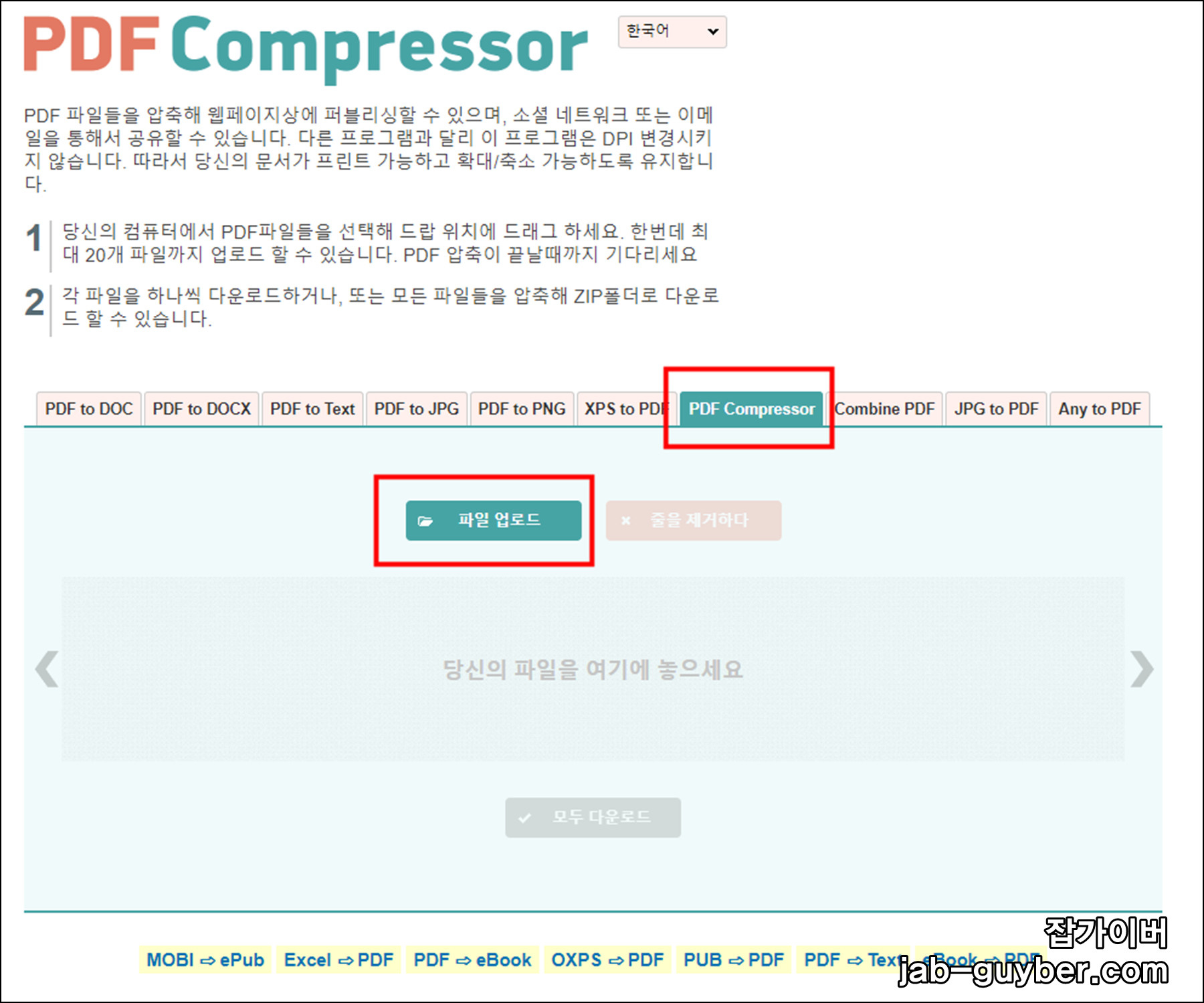

pdf파일을 압축하는 것 외에도 DOC, DOCX, TEXT, JPG, PNG 파일로도 변환할 수 있습니다.
PDF COMPRESSOR 선택 후 압축할 PDF 파일을 선택합니다.
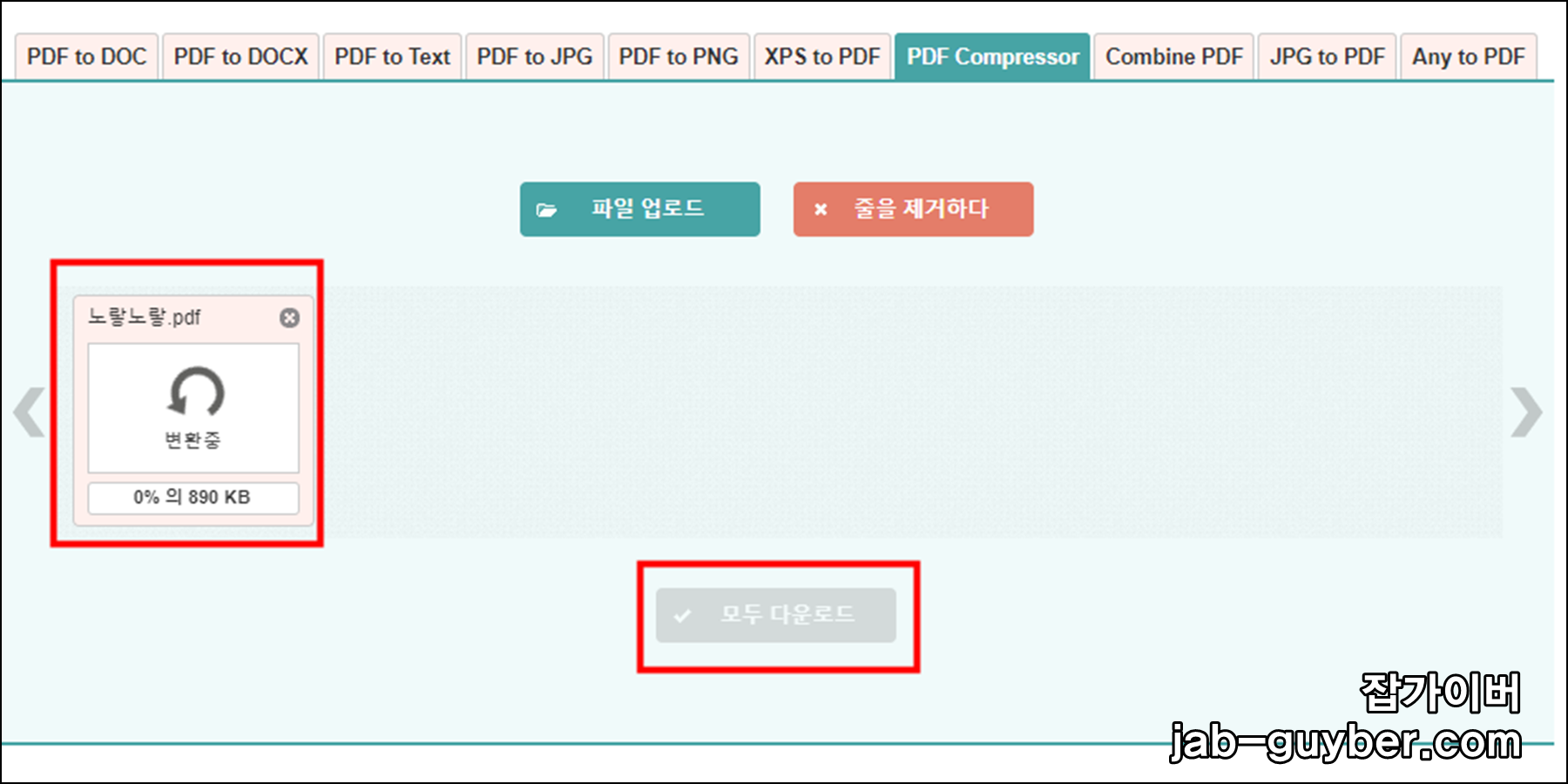

그럼 간단하게 PDF 파일의 파일이 자동으로 최적화 용량이 줄어듭니다.
I LOVE PDE 용량 줄이기
두 번째 방법으로는 I love PDF 사이트를 통해 PDF 파일을 압축합니다.

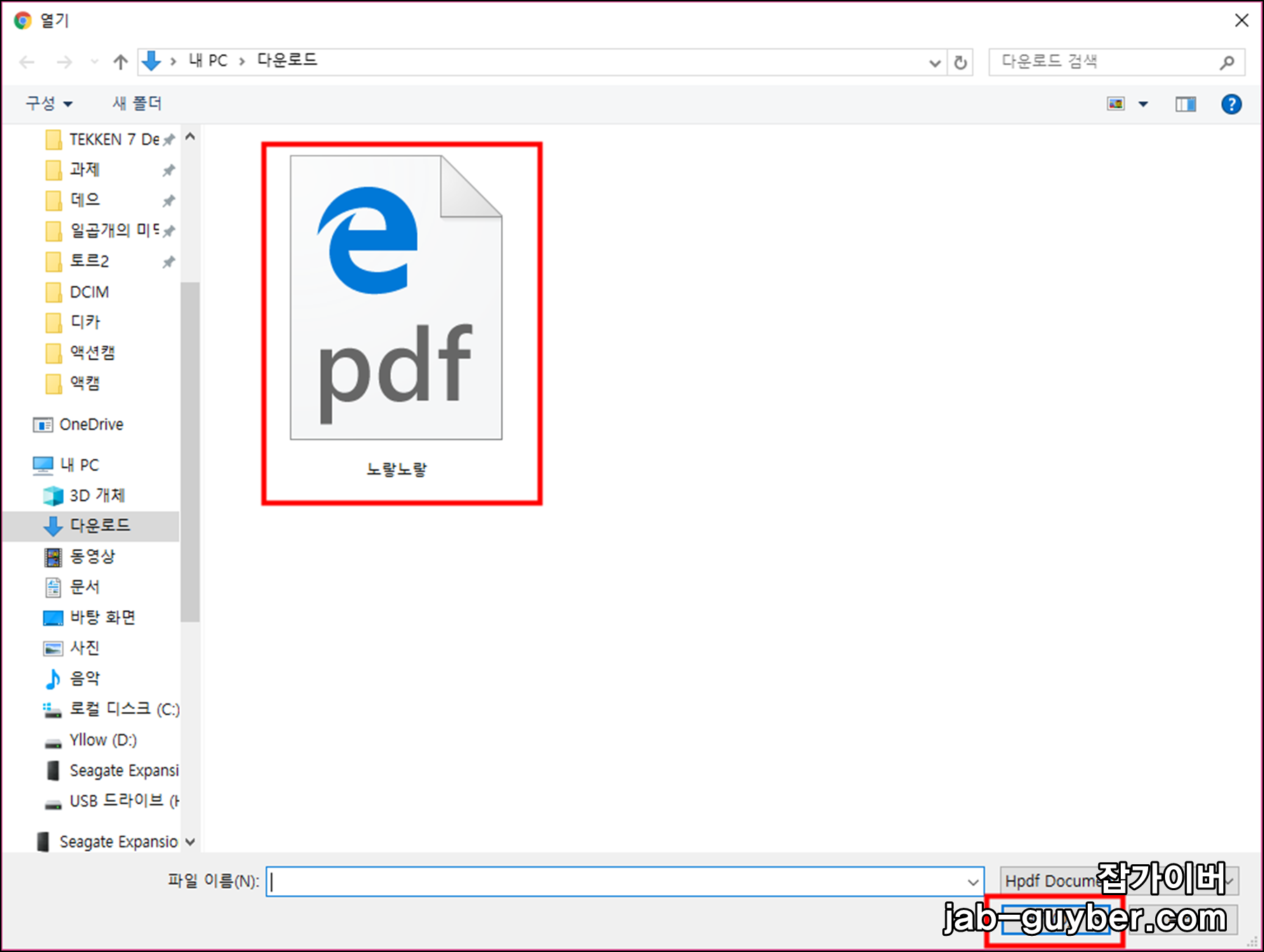
사용방법은 동일합니다.
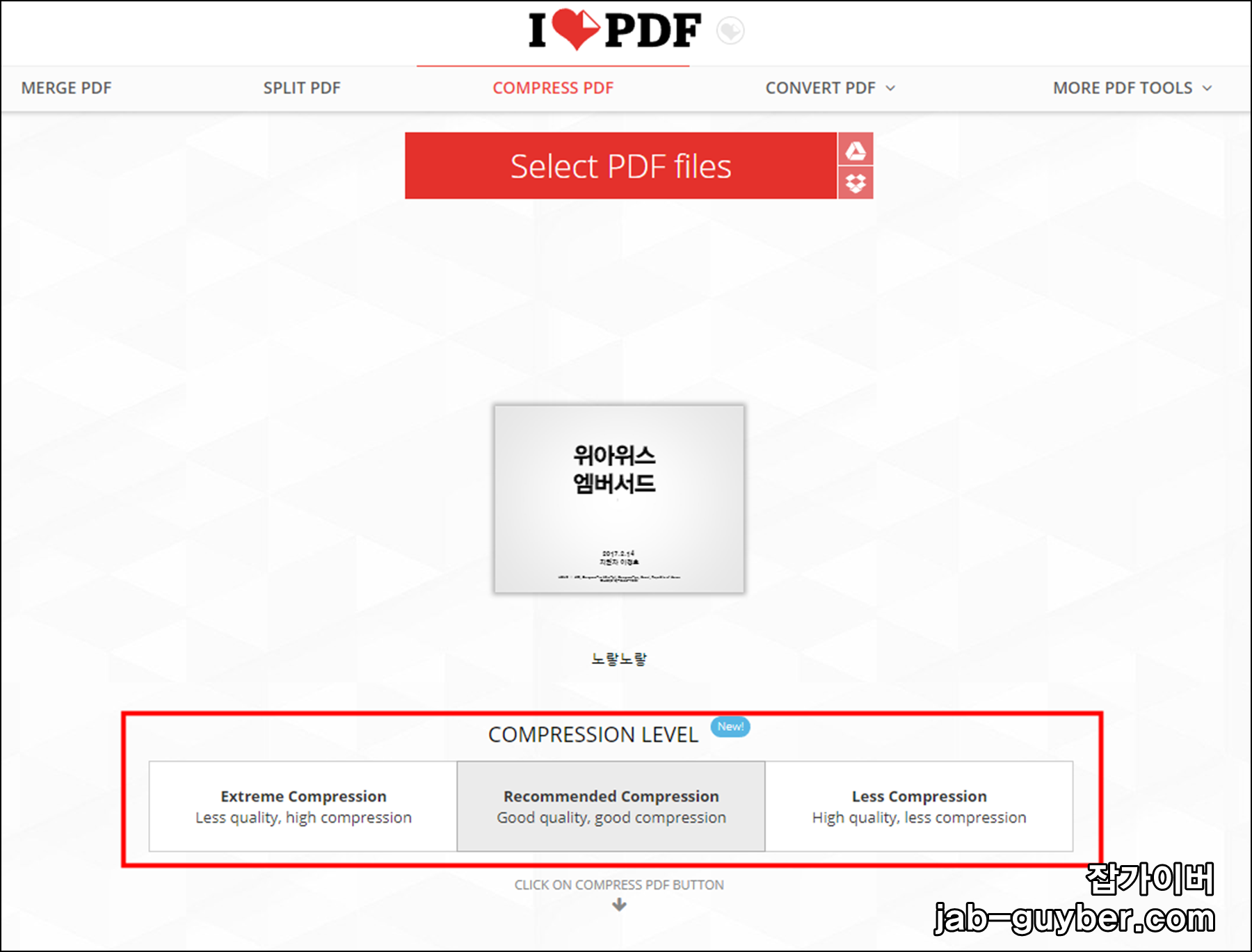
차이점이라면 PDF 파일을 압축 수준을 정할 수 있다는 점입니다.
- Extreme Compression
- pdf 파일을 강력하게 압축하며 이로하여금 원본 이미지의 색상과는 다를 수 있습니다.
- Recommended Compression
- 추천 압축으로 원본 이미지와 크게 다르지 않으며 용량도 적당히 압축됩니다.
- Less Compression
- pdf 압축이 많이 되지 않지만 원본이미지와 크게 다르지 않습니다.
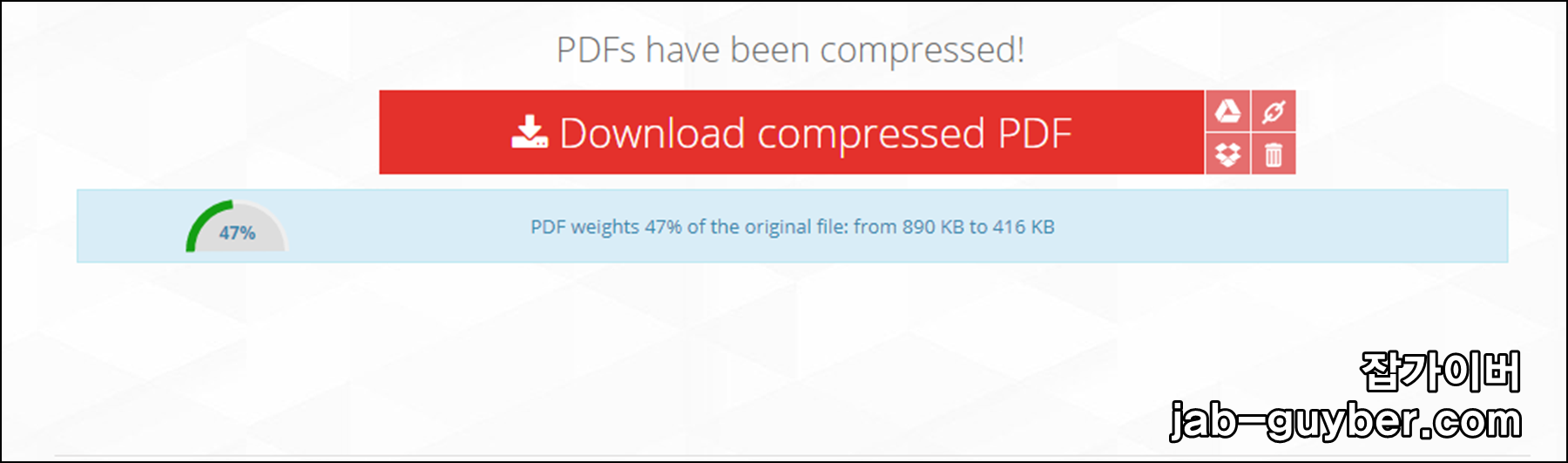
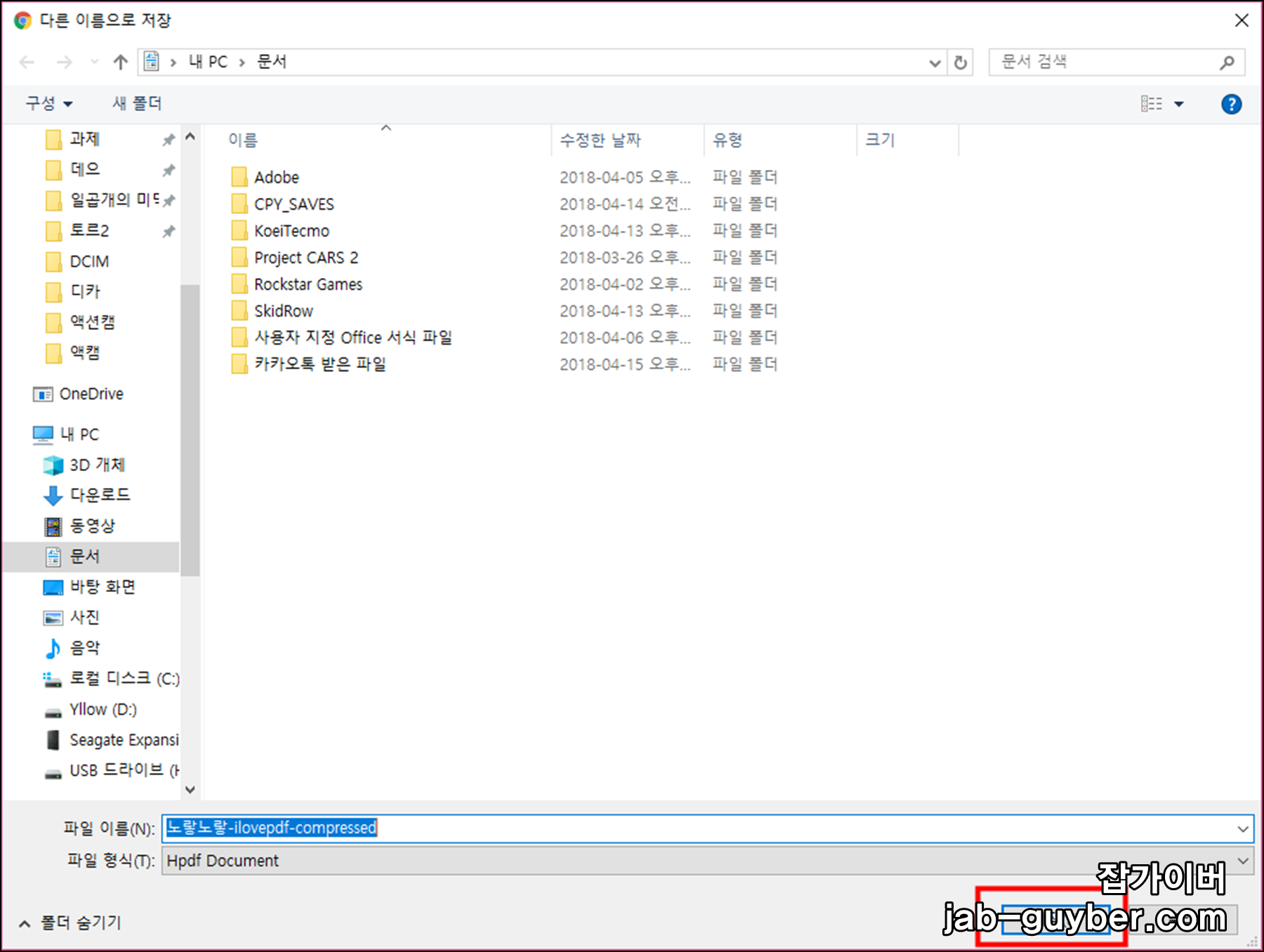
이렇게 원하는 수준으로 압축을 할 수 있다는 장점이 있습니다.

기본적으로 압축 시 50% 이상의 용량이 줄어들었습니다.
알PDF 용량 줄이기
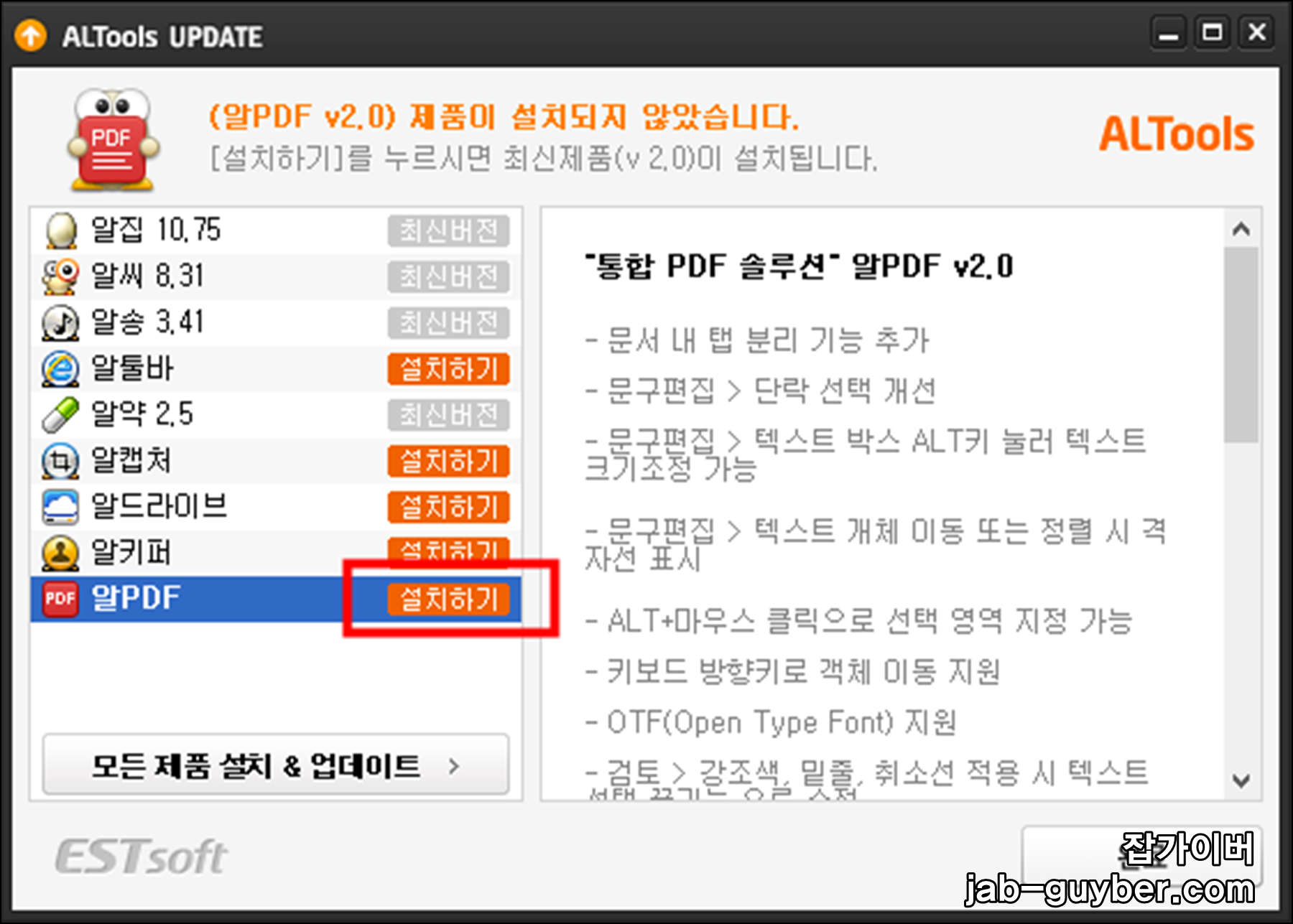

마지막으로 무료 PDF 뷰어 프로그램인 "알PDF"를 사용합니다.
설치 시에는 스윙브라우저와 같은 필요 없는 프로그램을 체크 해제 후 설치하는 것을 권장합니다.


설치가 완료되었다면 압축하고자 하는 PDF 파일을 실행합니다.


PDF 파일이 실행되었다면 압축을 진행합니다.
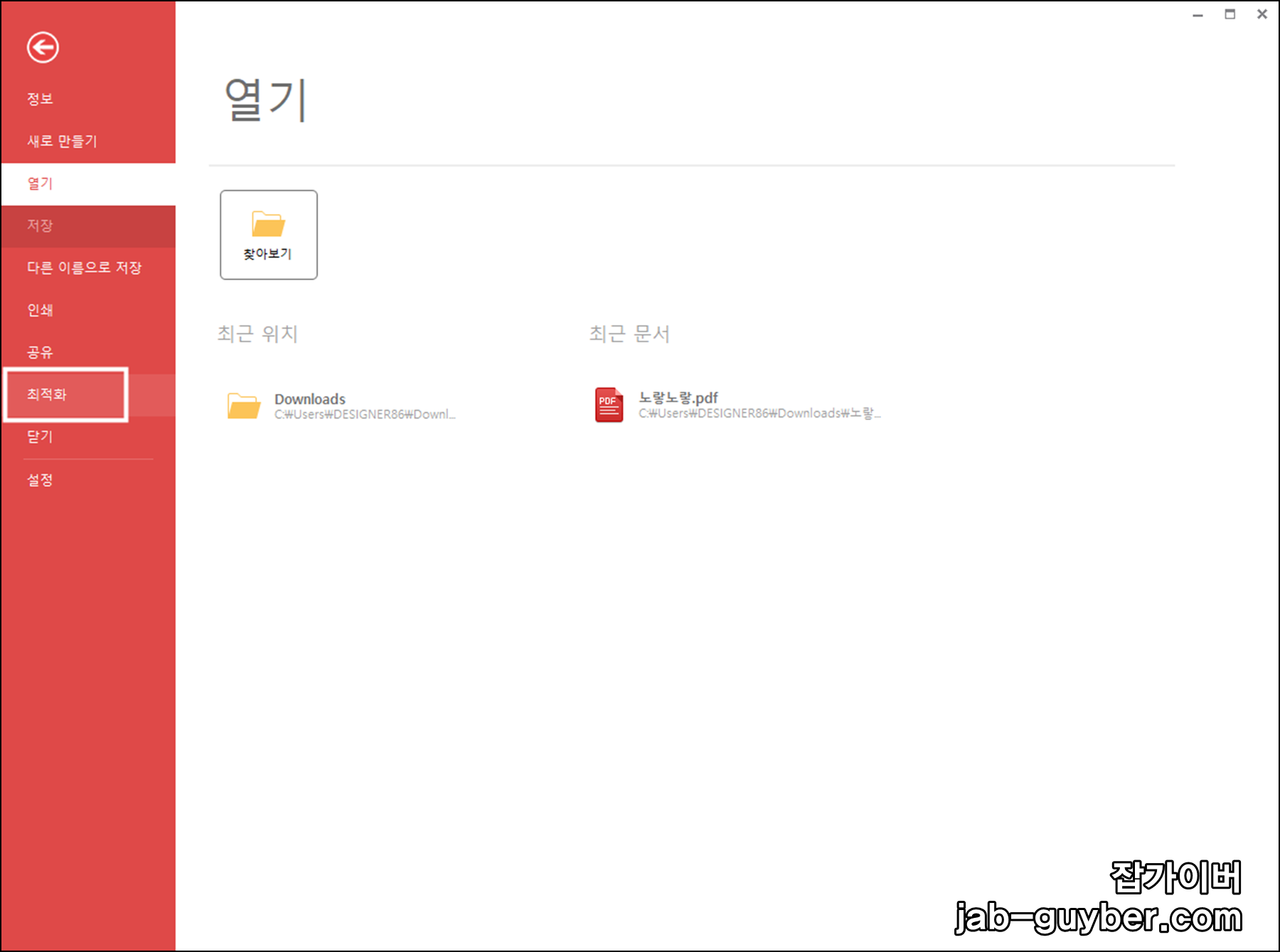
설정에서 최적화 버튼을 볼 수 있습니다.
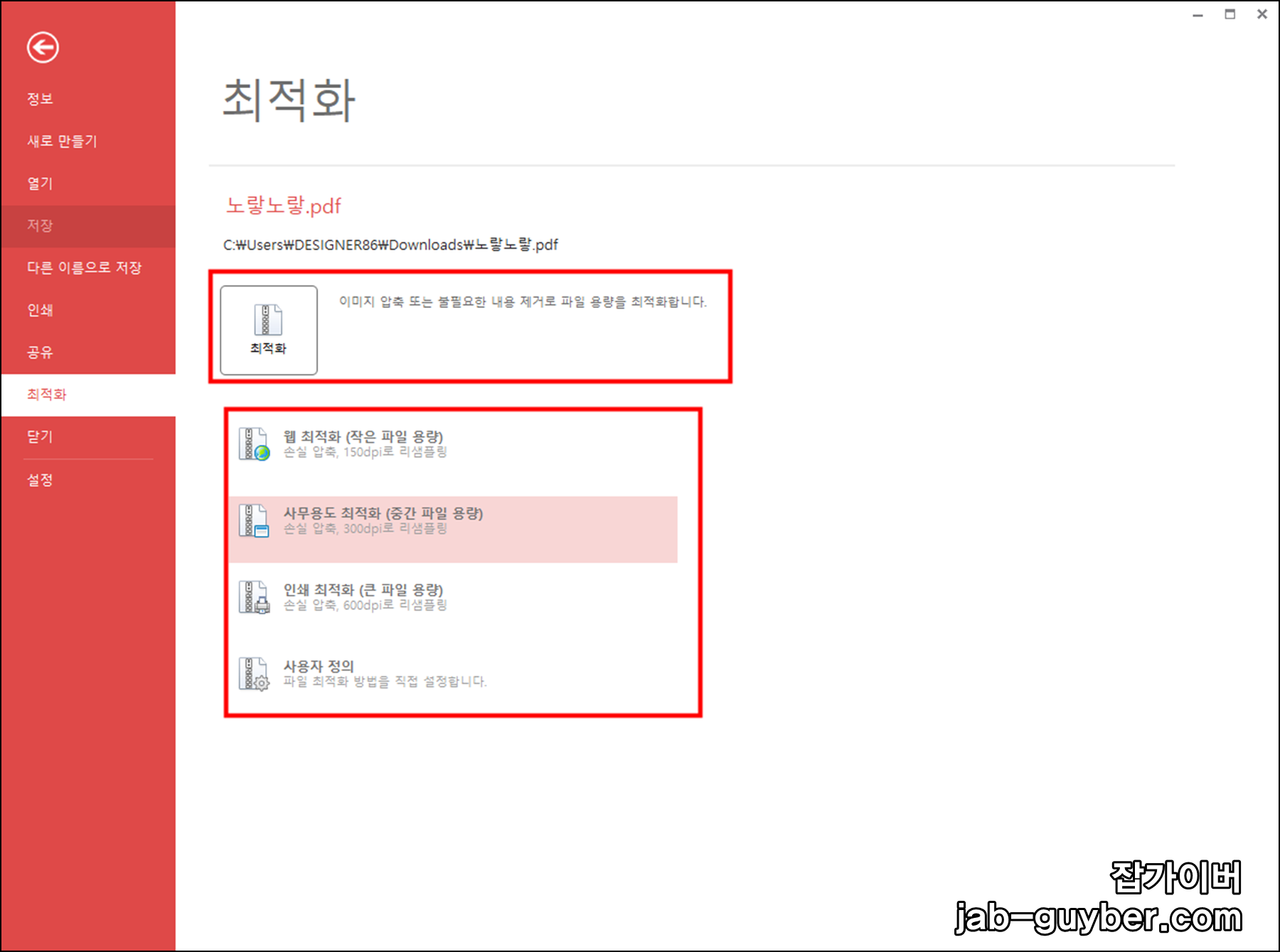
최적화는 총 4개로 선택할 수 있습니다.
- 웹 최적화 (작은 파일 용량)
- 손실 압축 150 dpi
- 사무용 최적화 (중판 파일 용량)
- 손실 압축 300 dpi
- 인쇄 최적화 (큰 파일 용량)
- 손실 압축 600 dpi
- 사용자 정의
- 파일 최적화 방법을 직접 설정


이를 통해 자신이 원하는 크기로 PDF 용량 줄이기를 할 수 있습니다.
자주 묻는 질문 (FAQ)
Q. PDF 압축하면 화질이 떨어지지 않나요?
A. 압축 수준에 따라 이미지 품질이 손실될 수 있습니다.
대부분의 온라인 PDF 압축 툴은 압축 수준을 선택할 수 있도록 제공하며, "권장(Recommended) 모드"는 일반적인 문서 용도로 무리가 없는 수준의 화질을 유지합니다.
추천 팁
- 출력용이나 제출용은 150~300dpi 손실 압축
- 보관용 또는 고화질이 필요할 경우 Less Compression 또는 무손실 압축 선택
Q. PDF를 분할해서 용량을 줄일 수도 있나요?
A. 네, 용량이 큰 PDF 파일을 페이지 단위로 분할(Split)하여 여러 개의 파일로 나누면, 이메일 첨부나 업로드 제한을 우회할 수 있습니다.
추천 도구
- ILovePDF - Split PDF
- [PDFsam Basic (무료 데스크탑 도구)]
- [Smallpdf – PDF 쪼개기]
Q. 모바일에서도 PDF 압축이 가능한가요?
A. 물론입니다. 안드로이드나 아이폰에서도 아래와 같은 앱을 활용하면 터치 몇 번으로 PDF 압축이 가능합니다.
| 앱 이름 | 플랫폼 | 특징 |
| ILovePDF 앱 | Android / iOS | 압축, 병합, 변환 모두 지원 |
| Adobe Acrobat Reader | Android / iOS | 유료 플랜에서 고급 압축 가능 |
| PDF Compressor | Android 전용 | 파일 크기 자동 감지 및 압축 |
Q. PDF 내부 이미지 때문에 용량이 크다면 어떻게 줄이나요?
A. PDF의 주요 용량을 차지하는 요소는 삽입된 이미지의 해상도입니다. 다음과 같은 방식으로 최적화하면 용량을 효과적으로 줄일 수 있습니다.
- 이미지만 추출 후 리사이즈 → 다시 삽입
- PDF를 JPG로 변환 후 재조합 (권장 도구: PDF to JPG / JPG to PDF)
- 알PDF에서 "웹 최적화(150dpi 이하)" 모드 선택
Q. 여러 개의 PDF 파일을 한 번에 압축할 수 있나요?
A. 일부 온라인 서비스는 여러 파일 동시 업로드 후 압축을 지원합니다. 단, 총 업로드 용량 제한이 있으므로 용량이 큰 파일은 데스크탑 도구를 권장합니다.
추천 툴
- ILovePDF > PDF 압축 > 다중 파일 업로드
- PDF Compressor > Batch Compression
- Foxit PDF Editor (무료 체험판)
Q. PDF 압축 도구가 작동하지 않거나 용량 차이가 없어요
A. 아래와 같은 경우, 압축 효과가 거의 없거나 압축 실패할 수 있습니다.
- 원본 PDF가 이미 압축된 스캔 파일인 경우
- 암호화된 PDF는 일부 도구에서 압축 불가능
- 비표준 폰트 또는 벡터 그래픽 포함 문서
이 경우에는 이미지를 JPG로 추출한 후 다시 PDF로 변환하거나, PDF 프린터(예: Microsoft Print to PDF)를 통해 재생성하는 방법이 더 효과적입니다.
Q. PDF 파일 용량 줄이기 외에 최적화할 수 있는 항목은?
A. 단순 압축 외에도 다음과 같은 최적화 작업을 함께 수행하면 전체 PDF 용량과 성능을 더 개선할 수 있습니다.
- 불필요한 메타데이터 제거
- 링크, 북마크, 주석 삭제
- 임베디드 폰트 제거
- 중복 이미지 제거
이를 지원하는 고급 도구:
- PDF-XChange Editor
- Sejda PDF
- Nitro PDF